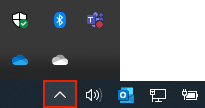Hvis du ikke kan se nogen OneDrive-ikoner, kan det være, at ikonerne er flyttet, eller at proceslinjens meddelelsesområde eller OneDrive ikke kører.
På en Windows-pc bør du kunne se et hvidt eller blåt OneDrive-skyikon i meddelelsesområdet yderst til højre på proceslinjen.
Du skal muligvis klikke på pilen Vis skjulte ikoner
Hvis ikonet ikke vises i meddelelsesområdet, kører OneDrive muligvis ikke.
Vælg Start, skriv OneDrive i søgefeltet, og vælg derefter OneDrive i søgeresultaterne.
Vigtigt!: For at sikre at du får de nyeste funktioner og programrettelser skal du downloade og installere den nyeste OneDrive-app gratis.
På en Mac vises OneDrive-skyikonerne på den øverste menulinje. Hvis du ikke ser menulinjen, skal du muligvis tilpasse dine Generelle indstillinger. Få mere at vide ved at gå til Apple Support.
Hvis ikonet ikke vises i statusmenuområdet, kører OneDrive muligvis ikke:
-
Find OneDrive i mappen Programmer.
-
Højreklik på OneDrive, og vælg Vis pakkens indhold.
-
Gå til mappen Indhold > Ressourcer.
-
Dobbeltklik på ResetOneDriveApp.command (eller ResetOneDriveAppStandalone.command, hvis du bruger den separate app).
-
Start OneDrive, og afslut konfigurationen.
Vigtigt!: For at sikre at du får de nyeste funktioner og programrettelser skal du downloade og installere den nyeste OneDrive-app gratis.
|
|
Kontakt support Hvis du har brug for hjælp til din Microsoft-konto og -abonnementer, skal du gå til Hjælp til Konto og fakturering. For teknisk support skal du gå til Kontakt Microsoft Support, angiv dit problem, og vælg Få hjælp. Hvis du stadig har brug for hjælp, skal du vælge Kontakt support for at blive dirigeret til den bedste supportmulighed. |
|
|
|
Administratorer Administratorer bør få vist Hjælp til OneDrive for Administratorer, OneDrive Tech Community eller kontakte Microsoft 365 for Business-support. |